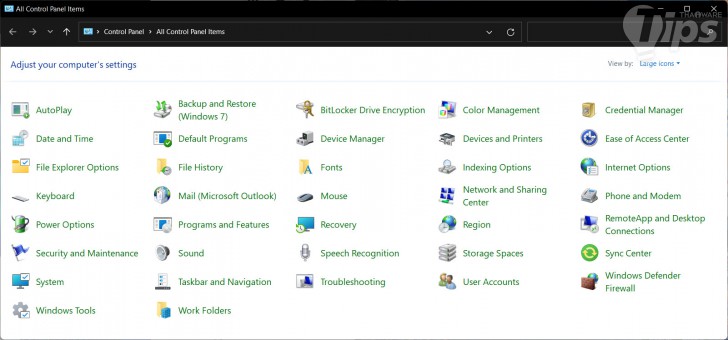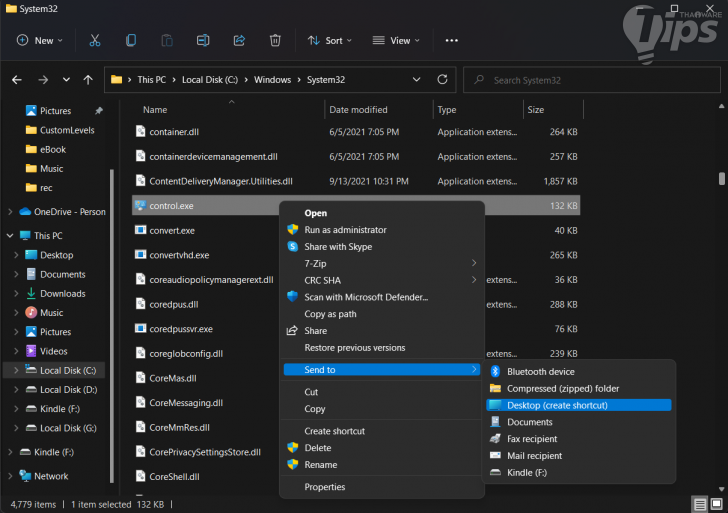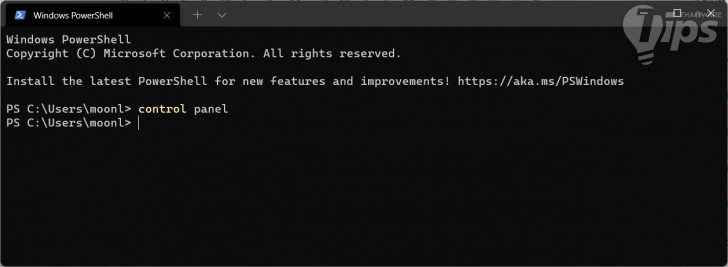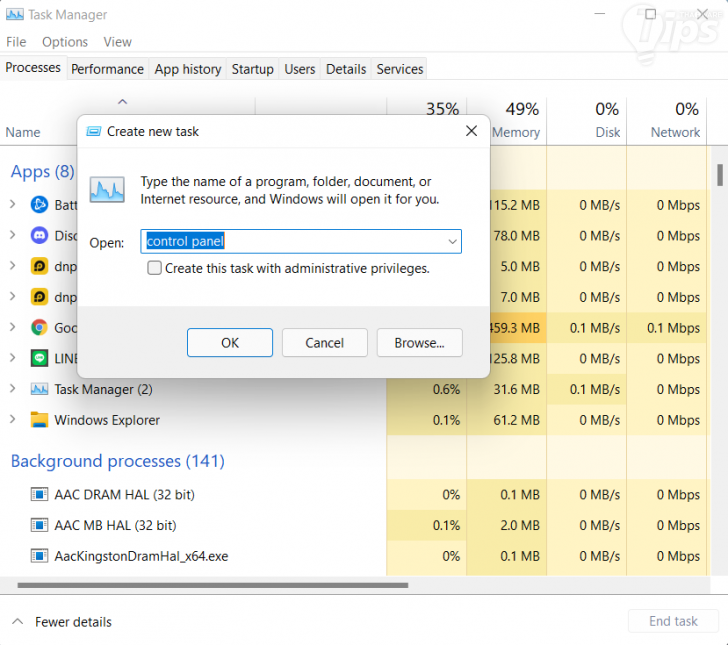วิธีเปิด Control Panel หรือ แผงควบคุม ใน Windows 11 (How to Open Control Panel on Windows 11 ?)

 moonlightkz
moonlightkzวิธีเปิด Control Panel หรือ แผงควบคุม ใน Windows 11
(How to Open Control Panel on Windows 11 ?)
แผงควบคุม (Control Panel) ถือเป็นคุณสมบัติที่อยู่คู่กับ ระบบปฏิบัติการ Windows มาตั้งแต่สมัย Windows 1.0 จวบจนในเวอร์ชันล่าสุดอย่าง Windows 11 โดย Control Panel จะเป็นเหมือนโฟลเดอร์หนึ่งที่รวมช๊อตคัทต์ (Shortcut) สำหรับเข้าถึงการตั้งค่าคุณสมบัติต่าง ๆ ของ Windows เอาไว้ในที่เดียวกัน เช่น การลบโปรแกรม, เพิ่มฮาร์ดแวร์, กำหนดบัญชีผู้ใช้, ตั้งค่าการทำงานของเมาส์ และคีย์บอร์ด ฯลฯ
- 6 ฟีเจอร์ของ Windows ที่หายไป ถูกแทนที่ด้วยของใหม่
- Windows Security กับ Microsoft Defender คืออะไร ? และ แตกต่างกันอย่างไร ?
- 6 เหตุผล ที่ทำให้ Windows Subsystem for Linux (WSL) มีความน่าสนใจ
- ซอฟต์แวร์ 5 ประเภท บนระบบปฏิบัติการ Windows ที่สร้างความเสียหายมากกว่าประโยชน์
- CXL คืออะไร ? รู้จัก Compute Express Link เทคโนโลยีอนาคตของหน่วยความจำ
ข้อมูลเพิ่มเติม : ระบบปฏิบัติการ Windows มีประวัติความเป็นมาอย่างไร ?
แม้ใน Windows 11 เราจะเห็นได้อย่างชัดเจนว่า ทาง Microsoft พยายามที่จะลดการใช้งาน Control Panel ลง เพื่อผลักดันให้ผู้ใช้หันไปตั้งผ่าน แอปพลิเคชัน Settings มากขึ้น แต่ก็ปฏิเสธไม่ได้ว่า ในการตั้งค่าบางอย่าง ท้ายที่สุดแอป Settings ก็พาเราไปแก้ไขต่อใน Control Panel อยู่ดี และคนส่วนใหญ่ที่ใช้ระบบปฏิบัติการ Windows มาอย่างยาวนาน ก็น่าจะคุ้นชินกันการตั้งค่าผ่าน Control Panel มากกว่า Settings ด้วย
สมัยก่อน Control Panel จะมีช๊อตคัทต์ให้เข้าได้ง่าย ๆ ผ่าน "ปุ่ม Start" เลย แต่อย่างที่บอกว่าไป Microsoft อยากให้เราใช้แอป Settings มากกว่า เลยพยายามทำให้ Control Panel เรียกใช้งานได้ยากขึ้น ในบทความนี้ เราก็เลยจะมาแนะนำวิธีเปิด Control Panel บนระบบปฏิบัติการ Windows 11 หลายวิธี ให้รู้จักกัน
1. เข้าผ่านคำสั่ง Run
Run command เป็นเครื่องมือในระบบปฏิบัติการ Windows ที่สามารถใช้เปิดแอปพลิเคชันที่ต้องการได้อย่างรวดเร็ว แน่นอนว่า Control Panel ก็สามารถเปิดผ่าน Run Command ได้เช่นกัน ด้วยวิธีการดังต่อไปนี้
- กด "ปุ่ม Windows + r" เพื่อเปิด "หน้าต่าง Run Command"
- พิมพ์ลงไปว่า "control panel" แล้วกด "ปุ่ม Enter"
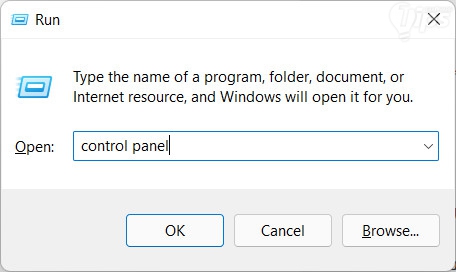
2. เข้าผ่านระบบค้นหา (Search) ในเมนู Start
วิธีนี้เป็นวิธีพื้นฐานที่คิดว่าหลายคนนิยมใช้ในการเปิดโปรแกรมที่หาไม่เจอกันอยู่แล้ว คือ การใช้ระบบ Search ที่มีอยู่ในเมนู Start ใครที่ไม่เคยใช้ หรือไม่รู้ว่าใช้อย่างไร ? มันง่ายมาก
- คลิกที่ "ปุ่ม Start"
- แล้วพิมพ์ว่า "control panel" (อันที่จริง พิมพ์แค่คำว่า "con" ก็มาแล้ว)
- คลิก "Control Panel" ที่ปรากฏขึ้นมาในผลลัพธ์การค้นหา
3. เข้าผ่าน File Explorer
อย่างที่ได้กล่าวไปตั้งแต่ต้นว่า Control Panel เป็นเหมือนโฟลเดอร์ที่รวมช๊อตคัทต์เอาไว้ เมื่อเป็นโฟลเดอร์ ย่อมเปิดผ่าน File Explorer ได้
- กด "ปุ่ม Windows + e" เพื่อเปิด File Explorer ขึ้นมา
- ไปยังตำแหน่ง "C:\Windows\System32"
- มองหาไฟล์ที่ชื่อว่า "control.exe"
- ดับเบิลคลิกเพื่อเปิด Control Panel ได้เลย
- สามารถคลิกขวาที่ "control.exe" แล้วเลือก "Send to" ตามด้วย "Desktop (create shortcut)" เพื่อสร้างทางลัดสำหรับเข้า Control Panel ไว้บนหน้าจอ Desktop ได้เลย
4. เข้าผ่าน Windows Terminal
ถ้าถนัดการใช้คำสั่ง Command ก็สามารถเปิด Control Panel ผ่าน Windows Terminal ได้เช่นกัน ซึ่งก็ถือว่าเป็นวิธีที่ค่อนข้างง่าย
- คลิกขวาที่ "ปุ่ม Start" แล้วเลือกเมนู "Windows Terminal"
- พิมพ์ว่า "control panel" แล้วกด "ปุ่ม Enter"
5. เข้าผ่าน Task Manager
Task Manager หรือ "ตัวจัดการงาน" ที่ปกติเราใช้ในการปิดโปรแกรมที่ค้างไม่ตอบสนอง หรือดูการใช้ทรัพยากรเครื่อง อันที่จริงก็สามารถใช้เปิด Control Panel ได้เหมือนกันนะ
- กด "ปุ่ม Ctrl + Shift + Esc" เพื่อทำการเปิด Task Manager ขึ้นมา
- คลิกที่ "เมนู File" แล้วเลือก "Run new task"
- พิมพ์ลงไปว่า "control panel" แล้วกด "ปุ่ม Enter"
6. เข้าผ่านแอป Settings
ในแอป Settings ที่มาแทน Control Panel จริง ๆ ก็สามารถใช้ในการเปิด Control Panel ได้เช่นกันนะ ด้วยวิธีการดังนี้
- กด "ปุ่ม Windows + i" เพื่อเปิด "แอป Settings" ขึ้นมา
- ใน "ช่อง Find a settings" ให้พิมพ์ลงไปว่า "control panel"
- คลิกที่ Control Panel ในผลลัพธ์ที่แสดงขึ้นมา
และนี่ก็เป็น 6 วิธี ในการเข้า Control Panel ที่เรานำมาเสนอให้ได้ทราบกัน น่าจะมีสักวิธีที่คุณผู้อ่านชอบ และใช้งานถนัด
ที่มา : www.makeuseof.com , en.wikipedia.org
 คำสำคัญ »
คำสำคัญ »
|
|
แอดมินสายเปื่อย ชอบลองอะไรใหม่ไปเรื่อยๆ รักแมว และเสียงเพลงเป็นพิเศษ |

ทิปส์ไอทีที่เกี่ยวข้อง

แสดงความคิดเห็น


 ซอฟต์แวร์
ซอฟต์แวร์ แอปพลิเคชันบนมือถือ
แอปพลิเคชันบนมือถือ เช็คความเร็วเน็ต (Speedtest)
เช็คความเร็วเน็ต (Speedtest) เช็คไอพี (Check IP)
เช็คไอพี (Check IP) เช็คเลขพัสดุ
เช็คเลขพัสดุ สุ่มออนไลน์
สุ่มออนไลน์